
Содержание
Это то, что вам нужно сделать, чтобы настроить Xbox One X, и как вы можете быстрее начать играть и играть, используя свой текущий Xbox One или Xbox One S, а также внешний жесткий диск. Если вы дарите Xbox One X в подарок, убедитесь, что вы делаете это до рождественского утра, так как вам нужно будет загрузить большое обновление, а затем дождаться его установки, прежде чем кто-либо сможет играть.
Ожидайте потратить не менее 30–60 минут на настройку Xbox One X. Большую часть этого времени будут занимать загрузка и установка обновлений, даже если вы подготовили загрузку обновлений 4K для ваших улучшенных игр Xbox One X до получения Xbox One X Если у вас возникнут какие-либо проблемы, вот как исправить проблемы Xbox One X.

Вот как настроить Xbox One X.
Xbox One X чуть меньше Xbox One S и значительно меньше Xbox One. Порты настроены точно так же, как Xbox One S, так что вы можете просто поменять местами кабели, но вам пока не следует этого делать. Вам понадобится подключить и подключить старый Xbox к процессу установки.
Вот что нужно сделать, чтобы настроить Xbox One X, чтобы вы могли быстрее начать играть в игры.
- Распакуйте Xbox One X.
- Подключите HDMI к задней панели вашего Xbox One X.
- Подключите другой конец к одному порту HDMI при использовании телевизора 4K.
- Подключите внешний жесткий диск, если у вас есть.

- Положите батареи в контроллер.
- Включите консоль.
- Включите контроллер.
- Соедините их, используя кнопки подключения на обоих.
- Нажмите А.
- Выберите использование своих настроек с внешнего жесткого диска, если он у вас есть.
- Подключите через Ethernet или WiFi.
- Загрузите и установите обновление.
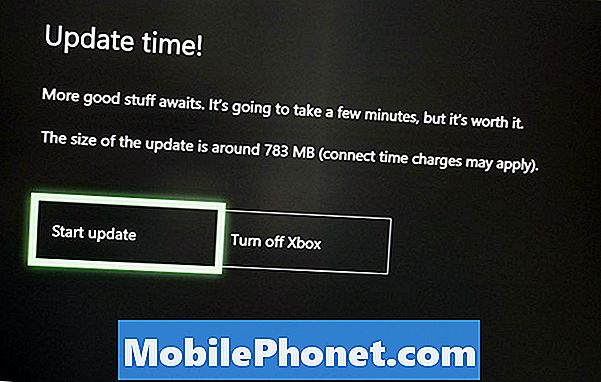
- Введите свой пароль Xbox Live.
- Решите, хотите ли вы попробовать GamePass бесплатно в течение 14 дней.
- Выберите, чтобы увидеть руководство или перейти прямо к приборной панели.
- Переключитесь на 4K при появлении запроса, если вы используете телевизор 4K.
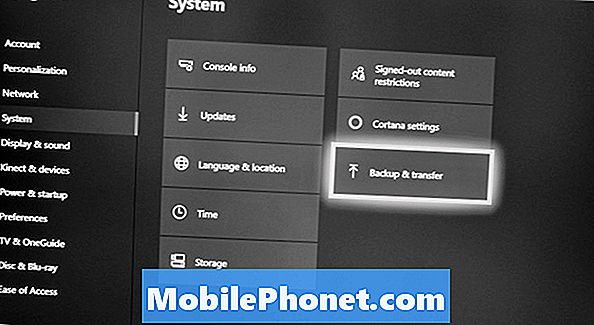
- Если вам нужно переместить материал со старой консоли, перейдите в
- Настройки, Система, Резервное копирование и передача, Сетевой перевод.
- Выберите свой старый Xbox One.
- Выберите элементы, которые вы хотите перенести.
- Выберите Копировать выбранное.
- Выберите, хотите ли вы скопировать их на внутренний или внешний диск.
- Дождитесь установки игр. Это будет происходить довольно быстро, поскольку все это локально.
- Вы можете перейти в раздел «Мои приложения и игры», «Обновления» и использовать раскрывающийся фильтр в правом верхнем углу, чтобы просмотреть обновления для игр Xbox One X.
Это лучшие аксессуары для Xbox One X, которые вы можете купить, чтобы улучшить свой опыт, используя новую мощную консоль. У нас также есть потрясающий список гарнитур Xbox One X для улучшения вашего игрового опыта.
9 лучших аксессуаров для Xbox One X, которые вам нужны в жизни












